Atomテキストエディタで普通のフォルダを新規作成したいけど方法がわからない……と思いませんか?メニューバーの[ファイル]を表示すると[新規ファイル]はあるけど「新規フォルダ」という文字は見当たらないし……となりますよね。実は方法は簡単でツリービュー上で右クリックして表示される小さなメニュー(=コンテキストメニュー)から、[新規フォルダ]を選択することでフォルダを作成することができます。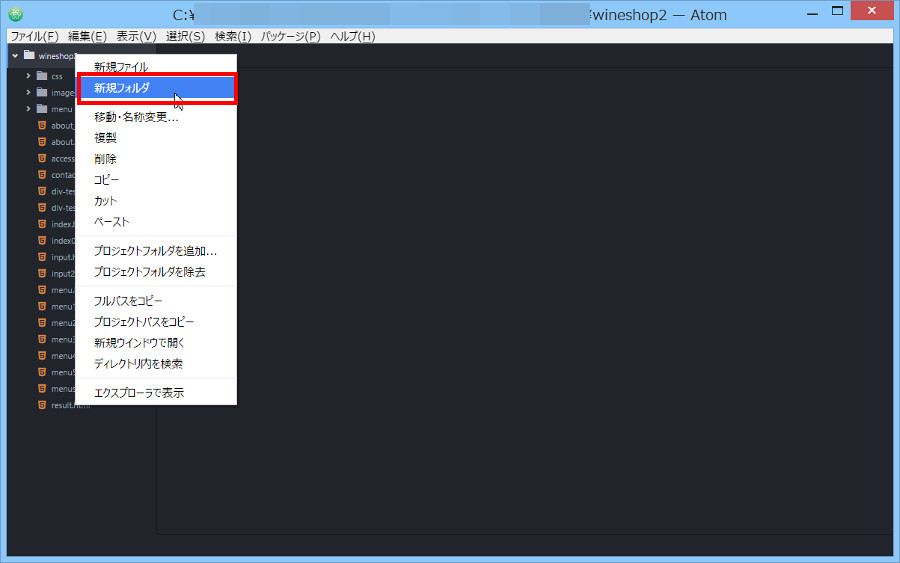
ということで、フォルダを新規作成する方法の説明が終わってしまいそうですが、新規フォルダを作成する位置が「プロジェクトフォルダ直下」と「フォルダ直下」で少し異なりますので『ちょっと不安だな……』と思ったら、続けて読んでくださいネ。
ということで、フォルダを新規作成する方法の説明が終わってしまいそうですが、「プロジェクトフォルダ直下にフォルダを新規作成する場合」と「フォルダにフォルダを新規作成する場合」で少し異なります。なので『ちょっと不安だな……』と思ったら、続けて読んでくださいネ。
まず、日本語環境で使用するためのパッケージ「japanese-menu」をインストールしていない場合は、先にインストールしておいてくださいね。→Atomテキストエディタを日本語環境で使用するためのパッケージをインストールする方法
それと今回説明している「フォルダ」は、プロジェクトフォルダとは別です。プロジェクトフォルダについて知りたい人はコチラをみてくださいね。→Atomテキストエディタのプロジェクトフォルダってそもそも何?
それでは詳しく見ていきましょう。プロジェクトフォルダ(winshop2)直下にフォルダを新規作成する場合と、フォルダ(css)にフォルダを新規作成する場合を見ていきますね。
それでは、プロジェクトフォルダ直下にフォルダを新規作成する場合から見ていきますね。
プロジェクトフォルダ直下にフォルダを新規作成する場合
まずは、プロジェクトフォルダを右クリックしてください。ここではwinshop2がプロジェクトフォルダですので、winshop2を右クリックします。
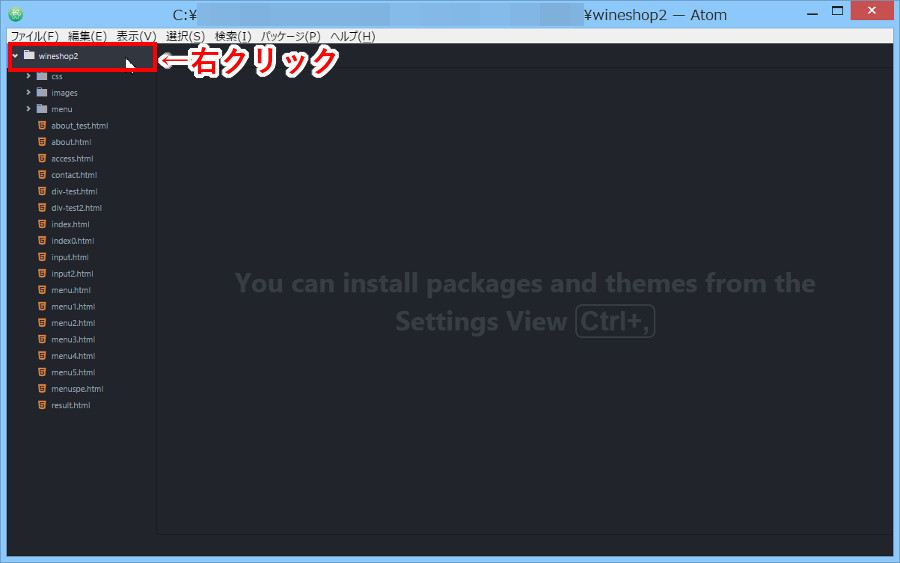
すると小さなメニュー(コンテキストメニュー)に[新規フォルダ]が表示されていますね。なので[新規フォルダ]を選択します。
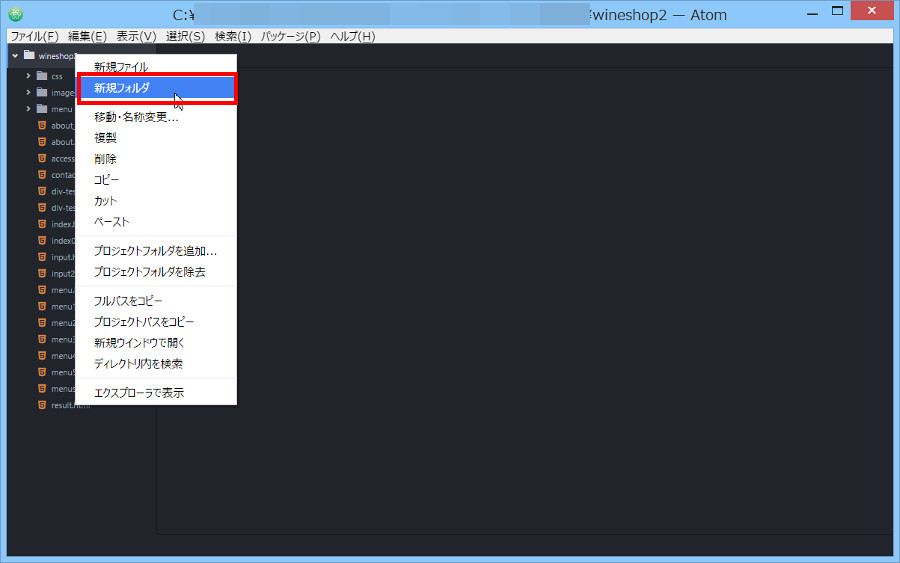
すると「Enter the path for the new folder」表示されるので、フォルダ名を入力しましょう。今回の説明では testフォルダ を作成することにしますので test と入力します。

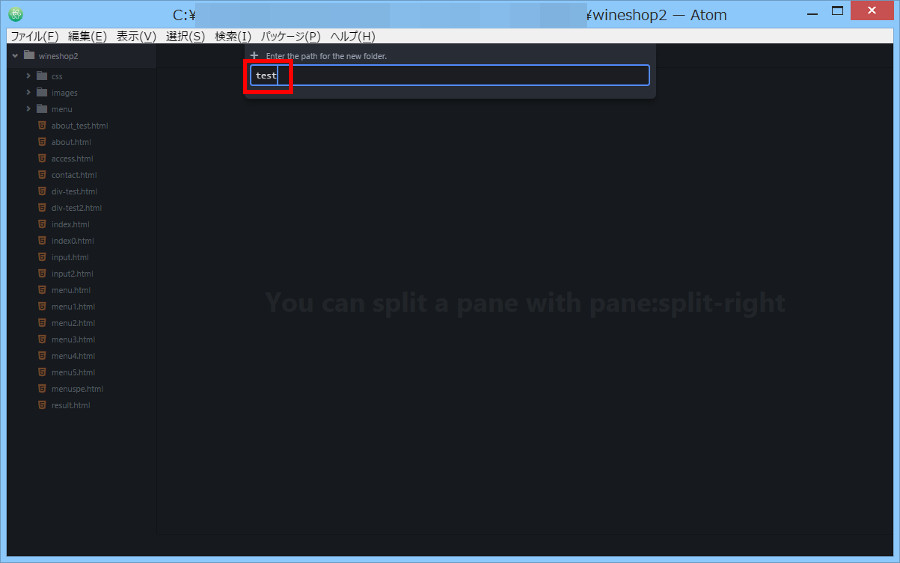
キーボードのEnterキーを押すとプロジェクトフォルダ直下に testフォルダ が作成されているのがわかりますね。
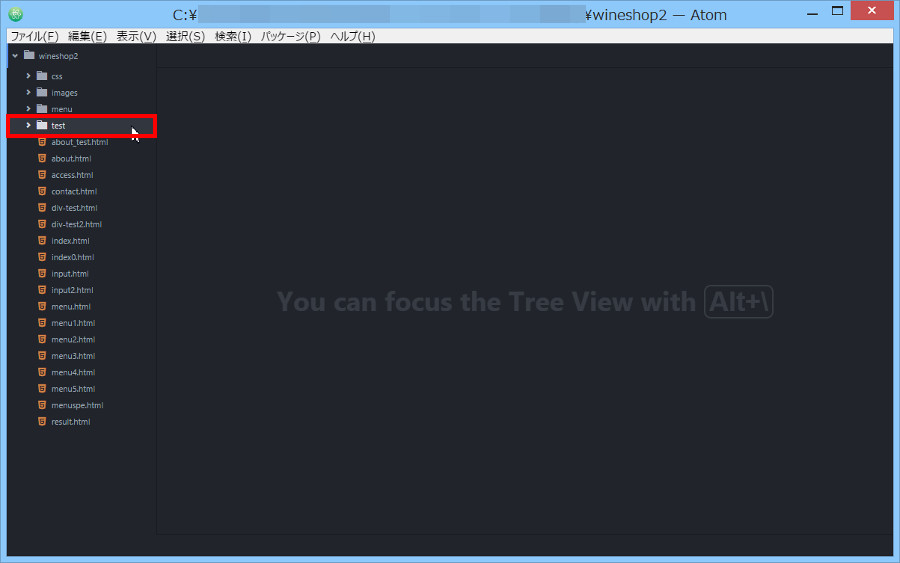
では次に、フォルダにフォルダを新規作成する場合を説明しますね。
フォルダにフォルダを新規作成する場合
まずは、ツリービュー上で新規作成したい親フォルダを右クリックしてください。今回の説明では親フォルダがcssフォルダとなりますので、cssフォルダを右クリックします。

右クリックすると[新規フォルダ]というメニューが表示されていますね。なので[新規フォルダ]を選択します。
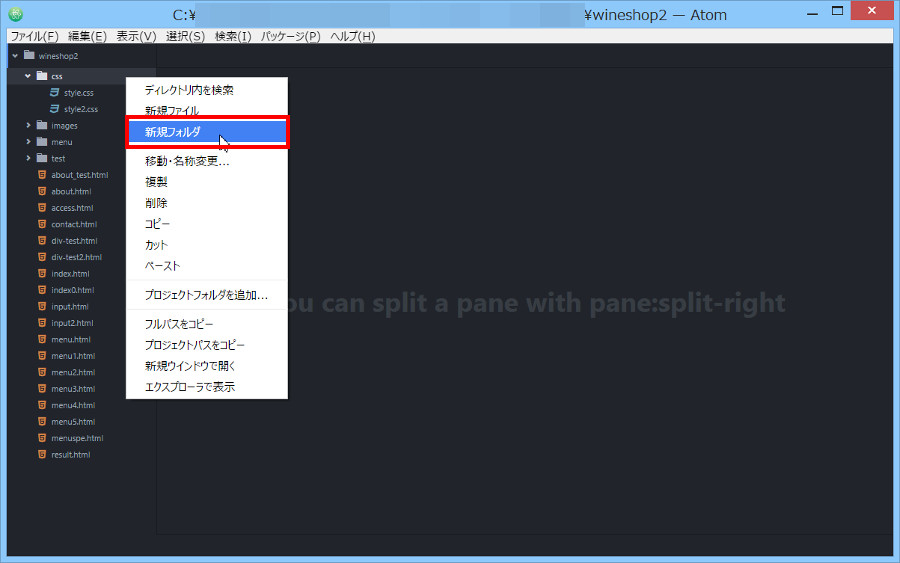
すると「Enter the path for the new folder」表示されていますが、入力欄にすでに css\ と入力されているのがわかりますね。
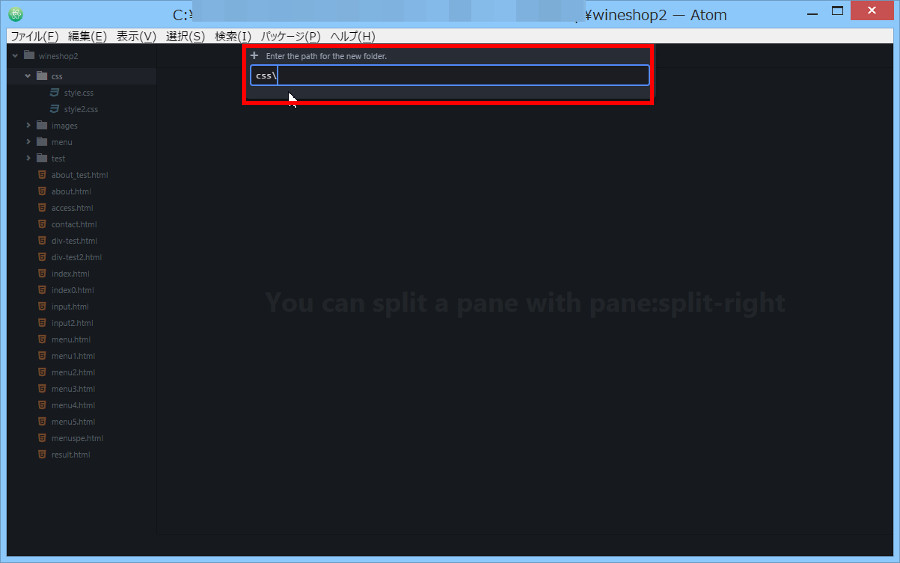
このまま css\ に続けて、フォルダ名を入力しましょう。今回の説明では cssTestフォルダ を作成することにします。そうそう css\ は消さないでくださいね。
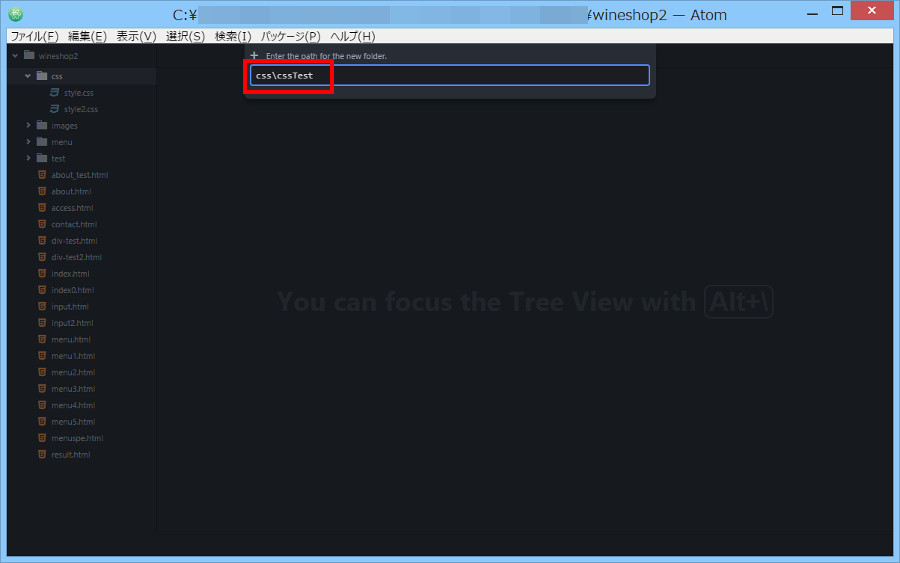
キーボードのEnterキーを押すと親フォルダであるcssフォルダに cssTestフォルダ が作成されているのがわかりますね。
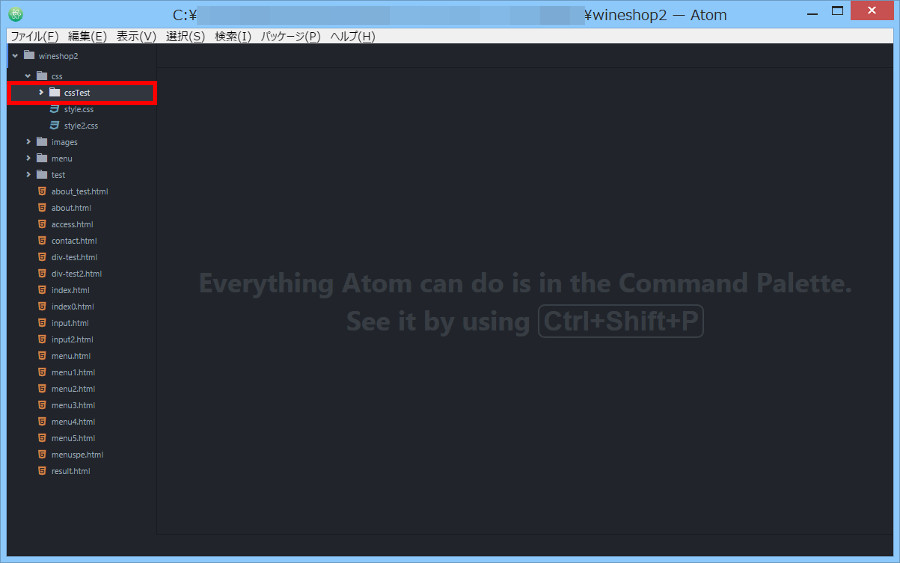
まとめ
今日はAtomテキストエディタで新規フォルダを作成する方法を説明しました。ツリービューで新規フォルダを作成したい親フォルダを右クリックして表示されるメニューから[新規フォルダ]を選択するだけなので簡単です。ポイントは「Enter the path for the new folder」に初期表示されている値があったら消さないということです。実はパスの知識があれば、どこのフォルダ上で右クリックしても好きな場所にフォルダを作成することは可能です。でもパスの知識がないと難しいのでよく分からない人は今日説明した方法でやってくださいね。

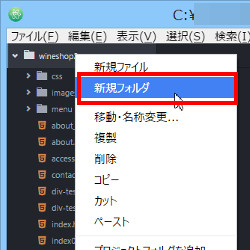
コメント